Aplikácia Apple TV na vašom iPhone alebo iPad vám nielenže ponúka hodiny obsahu Apple TV+, ak ste a predplatiteľa, ale tiež vám umožňuje streamovať ďalšie populárne kanály, ako sú ESPN+, Hulu alebo Prvotriedne video. Môžete sa tiež pripojiť k svojmu účtu Spectrum alebo AT&T a sledovať televíziu priamo na vašom zariadení.
Pre používateľov, ktorí majú tendenciu používať aplikáciu Apple TV na svojom iPhone, možno budete chcieť skontrolovať tieto nastavenia aplikácie, najmä ak máte u svojho operátora obmedzený dátový plán.
Súvisiace čítanie
- Dolby Vision na Apple TV a Apple TV+, tu je to, čo by ste mali vedieť
- Ako získať Disney Plus na Apple TV (vrátane starších modelov)
- Nemôžete získať svoj bezplatný rok Apple TV+? Tu je to, čo by ste mali urobiť
- Ako nastaviť rodinné zdieľanie na Macu a Apple TV
Tu sú 3 potrebné nastavenia v aplikácii Apple TV pre váš iPhone
Obsah
-
Ovládajte kvalitu sťahovania v aplikácii Apple TV
- Zmeňte kvalitu sťahovania v aplikácii Apple TV
- Skontrolujte prepínač mobilných dát v Nastaveniach
-
Pochopte možnosti kvality prehrávania dostupné v aplikácii Apple TV
- Súvisiace príspevky:
Ovládajte kvalitu sťahovania v aplikácii Apple TV
Pri sťahovaní relácií a filmov môžete ovládať kvalitu obsahu zapnutím alebo vypnutím kvality HDR v aplikácii Apple TV.
HDR videá stoja za to na vašom najnovšom iPhone, kde si môžete skutočne vychutnať hlbšiu čiernu, jasnejšiu bielu a rozšírený farebný priestor HDR.
Pri sťahovaní obsahu cez Wi-Fi ho uprednostňujeme sťahovanie v HDR a ak cestujete s nízkymi mobilnými limitmi, možno budete chcieť túto možnosť prepnúť na VYPNUTÉ.
Zmeňte kvalitu sťahovania v aplikácii Apple TV
- Klepnite na Nastavenia
- Klepnite na TV a potom vyberte Videá iTunes

- Skontrolujte nastavenie položky „Stiahnuť videá HDR“
Ďalšie nastavenie na tej istej obrazovke je pre „Nákupy a prenájmy“. Tu môžete klepnúť a vybrať kvalitu videí, ktoré si môžete stiahnuť.
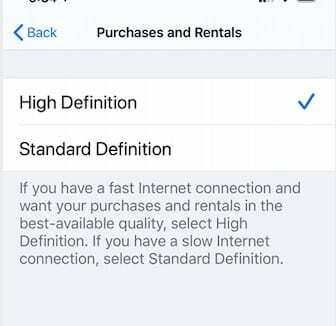
Ak na svojom iPhone používate pomalšie internetové pripojenie, vyberte „Štandardné rozlíšenie“ namiesto „Vysoké rozlíšenie“ pre nákupy a výpožičky.
Skontrolujte prepínač mobilných dát v Nastaveniach
Ak budete používať veľa internetových dát a máte limit pre mobilné dáta, toto nastavenie by malo určite vypnúť, inak môžete skončiť s konzumáciou väčšiny mesačnej šírky pásma, ktorá je k dispozícii na vašom zariadení zariadenie.
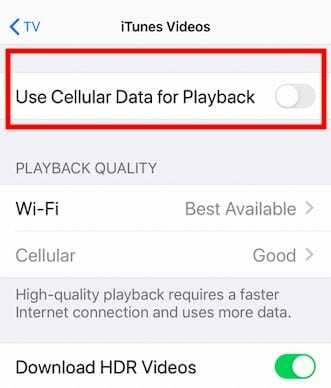
- Klepnite na Nastavenia
- Klepnite na TV
- Klepnite na Videá iTunes
- Vypnite možnosť „Použiť mobilné dáta na prehrávanie“
Pochopte možnosti kvality prehrávania dostupné v aplikácii Apple TV
Sú tu dve kľúčové podsekcie. Jeden súvisí s kvalitou prehrávania vášho obsahu pri používaní Wi-Fi a druhý s kvalitou prehrávania pri používaní mobilných dát.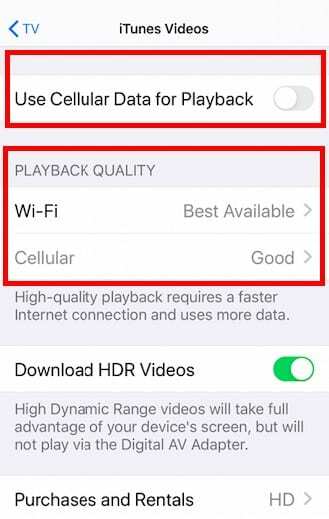
Nastavenie týkajúce sa siete Wi-Fi môžete zmeniť na „Najlepšie dostupné“ a pre kvalitu prehrávania v mobile ponechajte predvolenú hodnotu „Dobrá“, ak máte dátové limity.
Nakoniec, ak vôbec nechcete používať Cellular pre aplikáciu Apple TV, klepnite na Nastavenia > Mobilné a prejdite nadol do časti s názvom „Mobilné údaje“. Tu môžete úplne vypnúť prepínač pre TV.
Začali ste si užiť niektoré relácie Apple TV+ na svojom iPhone alebo iPade? Aké sú niektoré z vašich obľúbených streamovaných relácií? Ak máte nejaké otázky alebo pripomienky, dajte nám vedieť.

Sudz (SK), ktorý je posadnutý technológiou od skorého príchodu A/UX na Apple, je zodpovedný za redakčné smerovanie AppleToolBoxu. Sídli v Los Angeles, CA.
Sudz sa špecializuje na pokrytie všetkých vecí pre macOS, pričom v priebehu rokov skontroloval desiatky vývojov OS X a macOS.
V bývalom živote Sudz pomáhal spoločnostiam z rebríčka Fortune 100 s ich technologickými a obchodnými ambíciami.